Jump List er en funksjonen al Windows 7 som tillater oss å legge til snarveiOmråder programmer, av mapper, av dokumenter, bilder si Web-adresser in OppgavelinjenCPC Windows 7. Konsernet flere snarveiOmråder på ett sted Oppgavelinjen er bare mulig for mapper, Internet Explorer 8 si Windows Media Player 12.
Hoppliste - Windows 7 Egenskaper
Hoppelister - ny i Windows 7– tar deg rett til dokumentene, bildene, sangene eller nettstedene du går tilbake til hver dag. For å åpne en hoppliste, høyreklikk bare på et programikon på Windows 7 oppgavelinjen. (Du finner dem også på Start menu.)
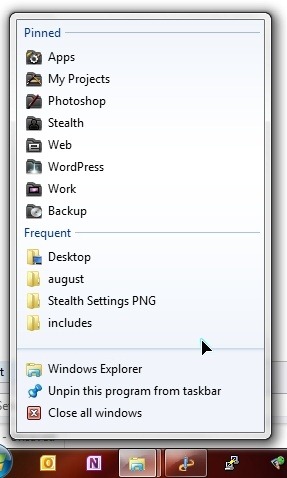
For å legge til snarveiOmråder programmer in Jump List (gruppert på ett sted i oppgavelinjen) må vi bruke en spesiallaget applikasjon for å kunne legge til programmer, dokumenter, bilder og andre filer fra kalkulator. På denne måten har vi ofte brukt programmer og dokumenter for hånden, gruppert under ett enkelt ikon på oppgavelinjen.
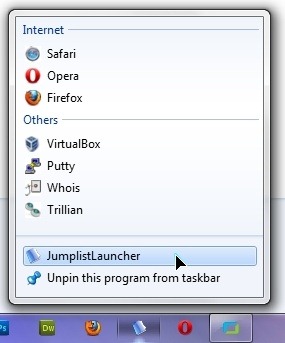
Last ned Jumplist Launcher v7 21 - Windows 7
Når du laster ned og pakk Jumplist_Launcher_v7_21.rar, dra slipp JumplistLauncher.exe i oppgavelinjen (eller høyreklikk på JumplistLauncher.exe og "Fest til oppgavelinjen").
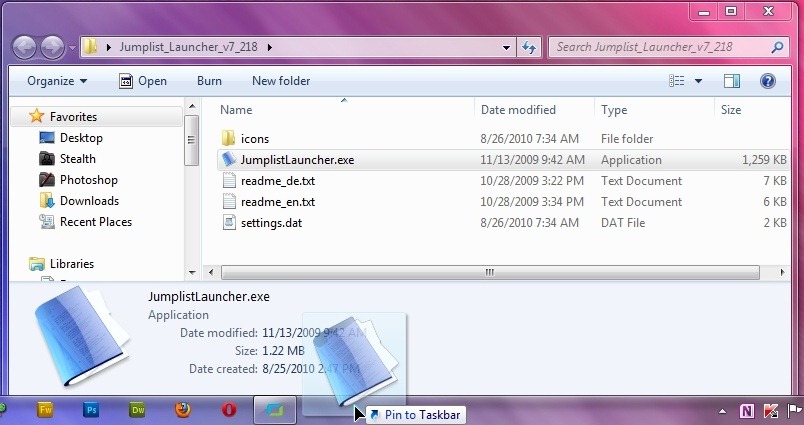
Etter at vi har lagt Jumplist Launcher i oppgavelinjen, klikker du på den for å konfigurere gruppene og programmene som vi ønsker skal vises her.
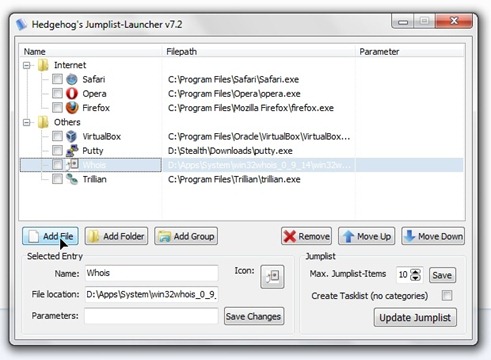
JumpList Launcher - updateog mer informasjon på den offisielle nettsiden til applikasjonen.
JumpList Launcher er et gratis program som krever ingen installasjon og er bare kompatibel OS Windows 7.